
手机如何去掉视频标题字幕 手机上去掉视频中的文字
发布时间:2024-04-02 15:43:20 来源:三公子游戏网
在日常生活中,我们经常会收到各种各样的视频,但有时候视频中的标题字幕会影响观看体验,许多人想要在手机上去掉视频中的文字,以获得更清晰、更纯净的视觉享受。究竟如何才能在手机上去掉视频标题字幕呢?接下来我们将介绍几种简单有效的方法,帮助您轻松实现这一目标。
手机上去掉视频中的文字
具体步骤:
1.首先,从手机的主界面中点击图库软件的图标,我们通过这种方式打开图库软件。
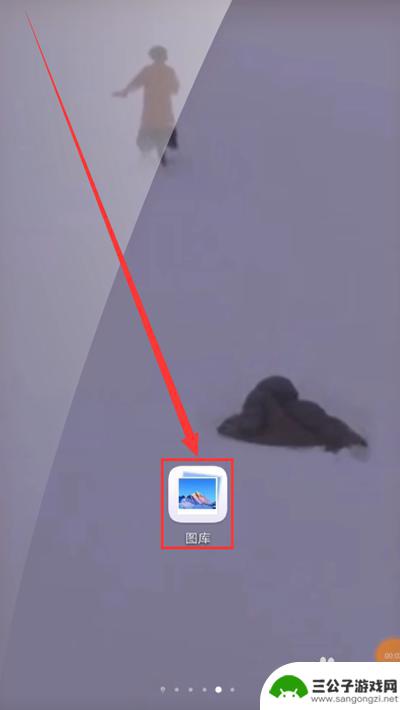
2.然后,在弹出的图库分类界面中,点击视频选项,我们通过这种方式打开分类中的视频。
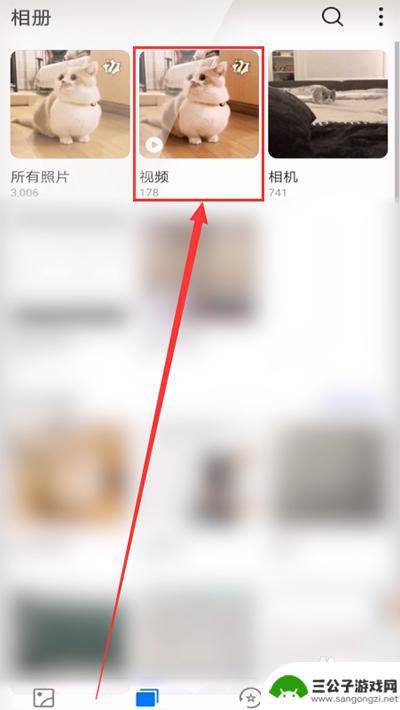
3.在打开分类中的视频后,我们需要用手指长时间按住需要去除文字的视频的图标。
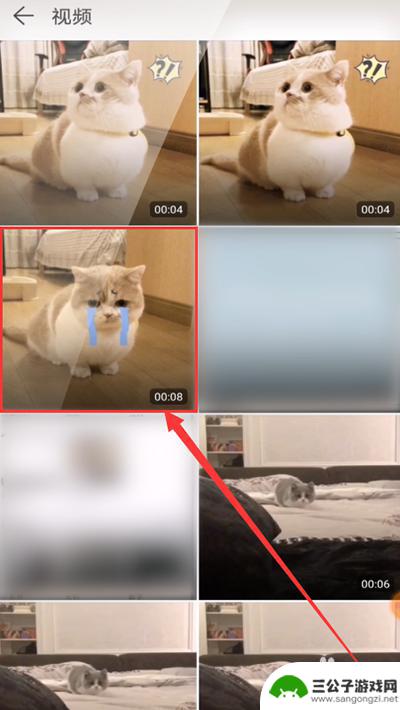
4.然后我们可以看到在下方任务栏中弹出的选项,我们点击左下角的创作按钮并点击影片选项。
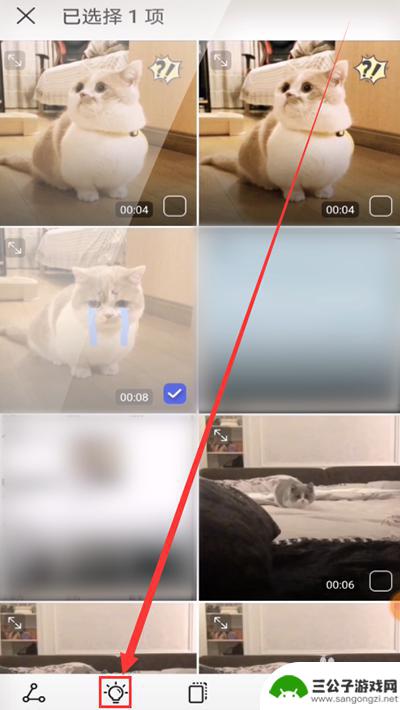
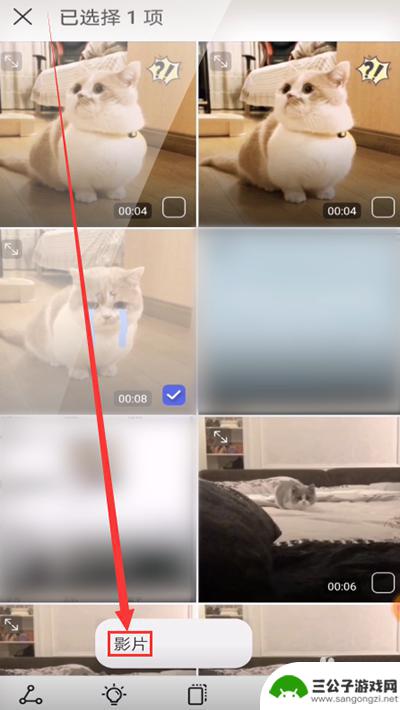
5.接着我们在打开的需要修改的视频中,点击在视频右上角的剪辑标志,进入剪辑模式。
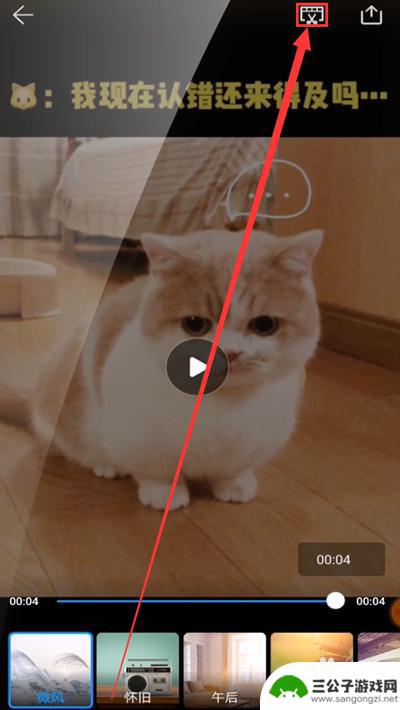
6.进入剪辑模式后,我们需要将位于视频下方的视频轴全部拖动到轴线的左侧。以保证所有的时间段的字幕都能去除。
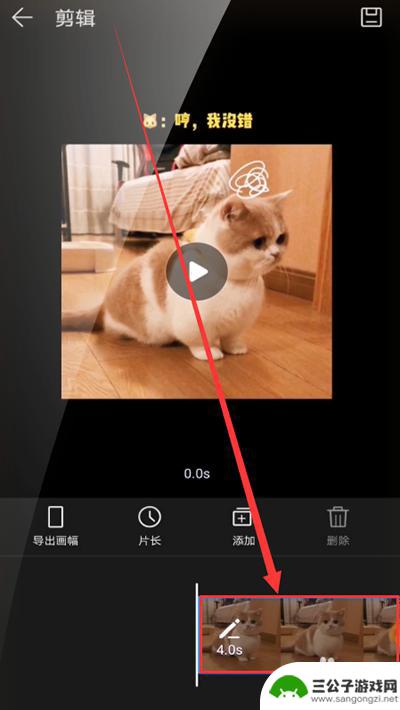
7.将视频轴全部移到轴线左侧后,我们接着点击位于界面左侧的导出画幅选项,来控制画幅比例。
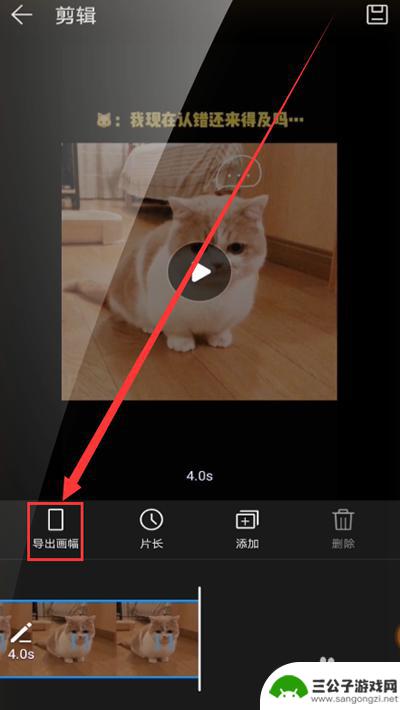
8.在弹出的窗口中,我们可以看到几种长宽不同的画幅比例。我们选择一种能将文字去除的画幅比例即可。
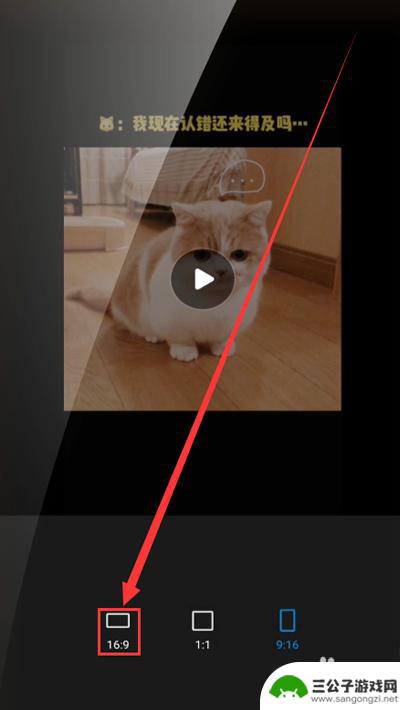
9.选择完正好能裁截掉字幕的画幅比例后,我们需要点击右下角的勾号,确认修改完成。
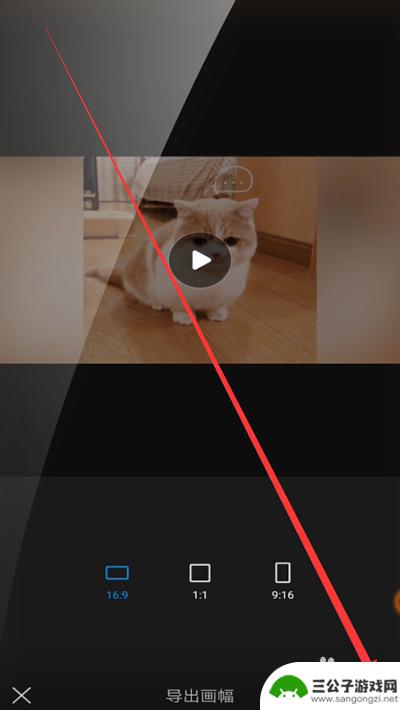
10.点击勾号完成后,接着点击在界面右上角的保存标识,我们通过这种方式保存我们对视频的修改。
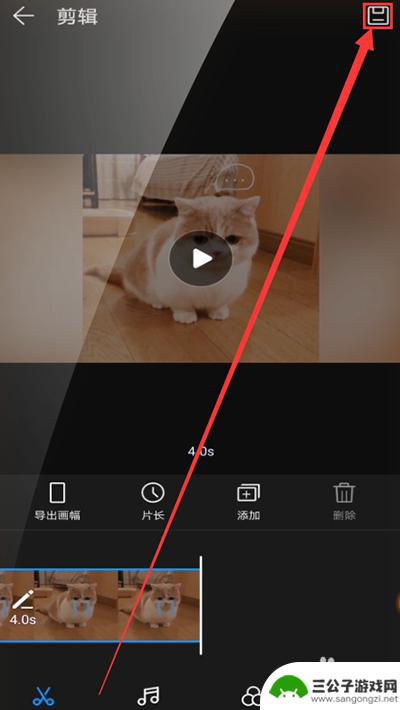
11.点击保存标识后,我们最后点击在界面右上角的导出标识,将去除了字幕的视频导出到图库即可。
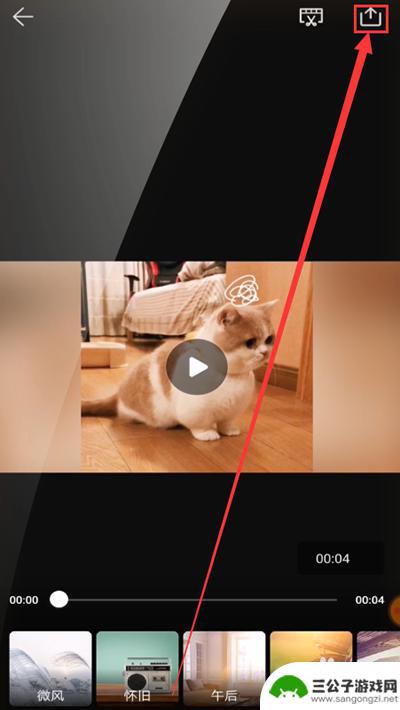
12.通过以上的方法,我们就可以在手机上去除视频中的字幕啦。去除字幕后的视频画面就是这样的啦。
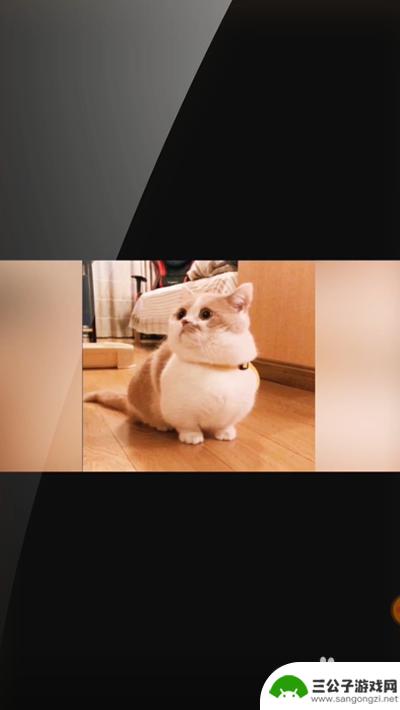
以上就是手机如何去掉视频标题字幕的全部内容,如果你遇到相同问题,可以参考本文中介绍的步骤来修复,希望对大家有所帮助。
热门游戏
-

怎么样把抖音视频上的文字去掉(怎样把抖音视频上的字去掉)
今天本站给各位分享关于怎么样把抖音视频上的文字去掉的相关内容,如果能正好解决你现在面临的问题,别忘了关注本站!1怎么去掉抖音视频上的文字?1.点击头像首先在抖音点击正在直播的账号头...
2023-11-11
-
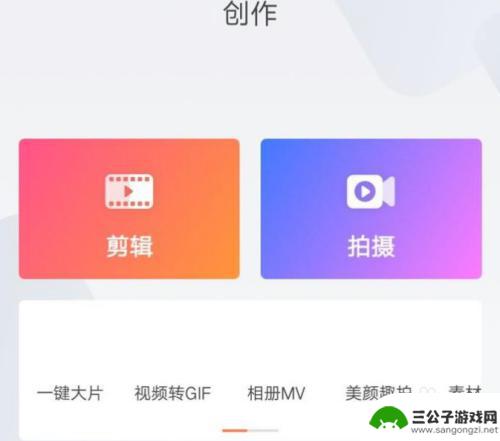
手机录像如何去掉文字声音 如何在手机上去掉自己拍的视频中的声音
现手机已经成为我们生活中不可或缺的一部分,不仅仅用于通讯,更是记录生活的重要工具,有时候我们在拍摄视频时,可能会希望去掉其中的文字或者背景声音,以便更好地展示视频内容或保护隐私...
2024-02-09
-
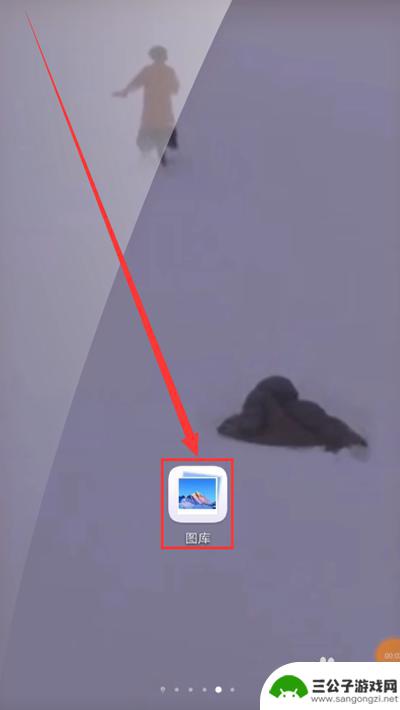
视频文字怎么去掉手机 手机视频文字去除方法
在现代社会手机已经成为人们生活中不可或缺的一部分,随着手机使用的普及,人们也开始面临着手机视频文字的干扰和困扰。有时候我们在观看手机视频时,会发现屏幕上出现了讨厌的文字提示,影...
2024-03-26
-
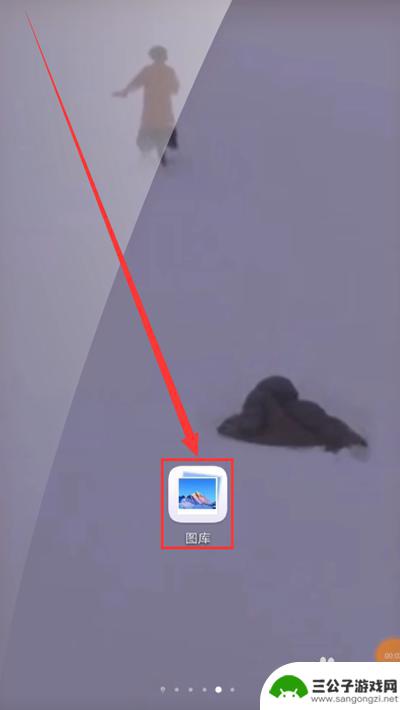
手机剪辑删掉文字怎么删 手机视频文字去除方法
随着手机摄影和剪辑技术的不断发展,越来越多的人开始使用手机进行视频剪辑,在剪辑过程中,往往会遇到一些需要删除或更改的文字内容。如何在手机上实现视频文字的删除呢?现在我将为大家介...
2024-03-28
-

抖音音频长了怎么去掉(抖音音频长了怎么去掉字幕)
大家好,今天来为大家解答关于抖音音频长了怎么去掉这个问题的内容,还有对于抖音音频长了怎么去掉字幕也是一样,很多人还不知道,今天就让我来为大家分享这个问题,现在让我们一起来看看吧!1...
2023-09-18
-

视频去掉水印能发抖音吗(视频去掉水印能发抖音吗怎么弄)
大家好,今天本篇文章就来给大家分享视频去掉水印能发抖音吗,以及视频去掉水印能发抖音吗怎么弄对应的知识和见解,希望对各位有所帮助,不要忘了收藏本站喔。1去水印消重后可以发吗?可以抖音...
2023-10-20
-

iphone无广告游戏 如何在苹果设备上去除游戏内广告
iPhone已经成为了人们生活中不可或缺的一部分,而游戏更是iPhone用户们的最爱,让人们感到困扰的是,在游戏中频繁出现的广告。这些广告不仅破坏了游戏的体验,还占用了用户宝贵...
2025-02-22
-

手机图片怎么整体缩小尺寸 如何在手机上整体缩小照片
如今手机拍照已经成为我们日常生活中不可或缺的一部分,但有时候我们拍摄的照片尺寸过大,导致占用过多存储空间,甚至传输和分享起来也不方便,那么如何在手机上整体缩小照片尺寸呢?通过简...
2025-02-22














